Eemaldage Thor viirus (Eemaldamise juhend) - Nov 2016 uuendus
Thor viiruse eemaldamise juhend
Mis on Thor lunavaraviirus?
Mis on Thor lunavaraviirus?
Thor lunavaraviirus on krüptoviirus, mis on pärit kurikuulsast Locky lunavaraviiruse perekonnast. Lisaks sellele küberohule avastati samaaegselt ka Perl lunavaraviirus, .Shit faililaienduse viirus ja Odin viirus. Thor ei ole aga selle viirustegrupi tavaline liige, kuna see viirus suudab krüpteerida enam kui 400 erineva faililaiendusega faile. Ohvri failide kasutuskõlbmatuks muutmiseks kasutab viirus RSA ja AES krüptsioone, mis moonutavad failistruktuuri ning seejärel lisatakse failidele .thor faililaiendus. Seetõttu märkad sa üsna kergelt, kui see lunavaraviirus on su arvuti kaaperdanud. Muidugi ei saa nakatunud faile tasuta taastada ega kasutada – nende kasutamiseks nõutakse lunaraha suuruses 0.5 bitcoini. See Thor viiruse versioon kasutab kahte faili, mille kaudu informeeritakse ohvrit failide krüpteerimisest ning antakse teada lunarahanõudest. Need failid on _WHAT_is.html ja _WHAT_is.bmp. Veel hullem on aga see, et viirus jätkab süsteemi skänneerimist ka peale esialgset rünnakut. Kui viirus avastab, et süsteemi on lisatud uusi faile, krüpteerib see ka need failid. Pole kahtlustki, et sa peaksid Thor viiruse eemaldama nii kiiresti kui võimalik. Selle jaoks kasuta näiteks FortectIntego programmi.
Thor lunavaraviiruse eesmärk on muuta failid kasututeks ja seeläbi nõuda ohvrilt lunaraha. Viirus palub ohvrilt failide avamiseks umbes 0.50 Bitcoini, mis on umbes 330 dollarit. Lunarahateated, mis Thor viirus jätab ohvri arvutisse, selgitavad, kuidas ohver saab laadida Tor brauseri, mis on vajalik lunarahamakse lehele ligi pääsemiseks. Makselehel tuleb sisestada personaalne ID, mis antakse ohvrile kas lunarahateates või sisestada krüpteeritud faili nimi. Kui see lunavaraviirus on su failid kaaperdanud, on sul kaks valikut – saata küberkurjategijatele raha ja oodata, et nad annaksid sulle dekrüpteerija (väga vähetõenäoline, et see juhtub) või eemaldada Thor viirus pahavaratõrje abil ja taastada oma failid varikoopiate abil. Kui sul ei ole koopiaid, on väga vähe võimalusi, mis aitaksid sul oma failid taastada. Oleme siiski selle postituse allosas välja toonud mõned võimalused, mis võivad aidata faile taastada.
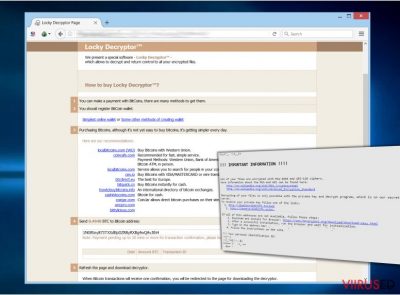
Kuidas mu arvuti nakatub?
Kõik Locky viiruste versioonid kasutavad üsna sarnaseid meetodeid arvutitesse pääsemiseks. Mõningad viirused satuvad arvutisse pahavaraliste e-kirjade kaudu, teised nakatavad arvuteid ründekomplektide abil, mõned kasutavad aga hoopis pahavaraga nakatunud reklaame. Thor lunavaraviirus kasutab tavaliselt .vbs, .dll, .zip, .js, .hta või .doc faile ning satub seeläbi täiesti märkamatult arvutisse. See ei ole ka eriti üllatav, kuna taoliste faililaiendustega failid ei ole tavaliselt kahtlustäratavad. Kahjuks ei suuda aga kaitseta arvutid lunavaraviiruse rünnakut takistada, seega satubki viirus arvutisse. Nagu mainisime eelnevalt, on lunavaraviiruse põhjustatud kahju peaaegu võimatu tühistada, kui sul ei ole just failidest koopiaid. Oma failide kaitsmiseks võiksid sa kasutada väliseid kõvakettaid, mälupulki või muid sarnaseid võimalusi. Kui sa soovid kasutada veebipõhiseid lahendusi, nagu pilveteenused, veendu, et taoline teenus ei oleks ühendatud pidevalt, muidu riskid sa ikkagi andmete kaotamisega. Juhul, kui Thor viirus ründas su arvutit, eemalda see kiirelt ja saad seejärel kasutada koopiaid oma failide taastamiseks.
Kuidas Thor lunavaraviirus eemaldada?
Kui su arvuti on selle lunavaraviirusega nakatunud, pead sa Thor viiruse täielikult eemaldama, sest see võib üritada ka su uusi faile krüpteerida ning võib isegi rikkuda faile, mida hoitakse mõnes võrgustikus. Viiruse eemaldamiseks peaksid sa kasutama usaldusväärset pahavaratõrjet. Kui su arvutis ei ole ühtegi turvaprogrammi, võiksid sa valida ühe allpool mainitud programmidest. Kui sul ei ole failidest tehtud koopiaid, soovitame pärast Thor viiruse eemaldamist katsetada allpool kirjeldatud andmete taastamise meetodeid. Palun ära tasu viiruse autoritele lunaraha, sest nii riskid sa üksnes oma raha JA failide kaotamisega. Pea meeles, et tegemist on siiski petturitega. Nad teevad kõike selleks, et suurendada oma sissetulekut ja manipuleerida inimestega.
Thor viiruse manuaalse eemaldamise juhend
Eemalda Thor kasutades Safe Mode with Networking
-
Samm 1: Taaskäivita oma arvuti kuni hetkeni Safe Mode with Networking
Windows 7 / Vista / XP- Klikka Start → Shutdown → Restart → OK.
- Kui Teie arvuti muutub aktiivseks, siis vajutage mitu korda F8, kuni ekraanile ilmub Advanced Boot Options.
-
Valige nimekirjast Safe Mode with Networking

Windows 10 / Windows 8- Vajutage nuppu Power Windows sisselogimisekraanil. Nüüd vajutage ja hoidke all klaviatuuril olevat nuppu Shift ja klikkake Restart..
- Nüüd valige Troubleshoot → Advanced options → Startup Settings ja lõpuks vajutage Restart.
-
Kui Teie arvuti muutub aktiivseks, siis valige Enable Safe Mode with Networking aknas Startup Settings.

-
Samm 2: Eemaldage Thor
Logige sisse oma nakatunud kontosse ja käivitage brauser. Laadige alla FortectIntego või muu legitiimne nuhkvara-vastane programm. Uuendage seda enne täielikku süsteemi skanneerimist ja eemaldage pahatahtlikud failid, mis kuuluvad Teie väljapressimiseks kasutatava tarkvara juurde ja viige Thor eemaldamine lõpule
Kui Teie väljapressimiseks kasutatav tarkvara blokeerib Safe Mode with Networking, siis proovige edasist meetodit.
Eemalda Thor kasutades System Restore
-
Samm 1: Taaskäivita oma arvuti kuni hetkeni Safe Mode with Command Prompt
Windows 7 / Vista / XP- Klikka Start → Shutdown → Restart → OK.
- Kui Teie arvuti muutub aktiivseks, siis vajutage mitu korda F8, kuni ekraanile ilmub Advanced Boot Options.
-
Valige nimekirjast Command Prompt

Windows 10 / Windows 8- Vajutage nuppu Power Windows sisselogimisekraanil. Nüüd vajutage ja hoidke all klaviatuuril olevat nuppu Shift ja klikkake Restart..
- Nüüd valige Troubleshoot → Advanced options → Startup Settings ja lõpuks vajutage Restart.
-
Kui Teie arvuti muutub aktiivseks, siis valige Enable Safe Mode with Command Prompt aknas Startup Settings.

-
Samm 2: Taastage oma süsteemi failid ja seaded
-
Kui ilmub Command Prompt aken, siis sisestage cd restore ja klikkakeEnter.

-
Nüüd tippige rstrui.exe ja vajutage uuesti Enter..

-
Kui ilmub uus aken, siis klikkake Next ja valige taastamishetk enne seda, kui süsteemi infiltreerus Thor. Selle tegemise järel klikkake Next.


-
Nüüd klikkake Yes oma süsteemi taastamiseks.

-
Kui ilmub Command Prompt aken, siis sisestage cd restore ja klikkakeEnter.
Boonus: Taastage oma andmed
Ülalnähtav juhend on mõeldud selleks, et aidata Teil oma arvutist eemaldada programm Thor. Taastamaks oma krüpteeritud faile, soovitame me kasutada detailset juhendit, mille on koostanud viirused.ee turvaeksperdid.Kui lunavaraviirus on arvutist eemaldatud, saad sa oma faile taastada koopiate abil. Selle jaoks pead lihtsalt arvutiga ühendama andmekandja ja laadima oma failid arvutisse. Kui sul ei ole andmetest tehtud koopiaid, on siin mõned viisid, kuidas sa saad taastada Thor lunavaraviiruse poolt krüpteeritud faile:
Kui Teie failid on krüpteeritud Thor poolt, siis võite Te nende taastamiseks kasutada mitmeid meetodeid.
Laadi Data Recovery Pro, et taastada Thor viiruse poolt krüpteeritud failid
Thor viiruse poolt laastatud failide taastamiseks võid sa kasutada spetsiaalset andmete taastamise programmi. Failide taastamiseks järgi neid samme:
- Laadi Data Recovery Pro;
- Järgige neid Data Recovery paigaldamise samme ja installeerige programm oma arvutisse;
- Käivitage see ja skanneerige oma arvutit, et tuvastada Thor lunavara poolt krüpteeritud failid;
- Taastage need.
Kasuta Windows Previous Versions funktsiooni, et taastada Thor lunavaraviiruse poolt krüpteeritud faile
Kui su arvutis oli lubatud System Restore funktsioon, võid sa katsetada Windows Previous Versions funktsiooni. Niiviisi failide taastamiseks järgi neid samme:
- Tuvastage taastamist vajav krüpteeritud fail ja klikake sellel parema hiireklahviga;
- Valige “Properties” ja minge “Previous versions” aknasse;
- Siin, “Folder versions”, tutvuge iga faili saadaoleva koopiaga. Te peaksite valima versiooni, mida taastada soovite ja klikkama nupul “Restore”.
Thor dekrüpteerija ei ole veel saadaval
Lõpetuseks, peaksite alati mõtlema Teie väljapressimiseks kasutatava krüpteeritud tarkvara vastasele kaitsele. Selleks, et kaitsta oma arvutit Thor ja teiste väljapressimiseks kasutatavate tarkvaralahenduste eest, kasutage tuntud nuhkvara-vastast programmi, nagu FortectIntego, SpyHunter 5Combo Cleaner või Malwarebytes
Teile soovitatud
Ära lase valitsusel enda järel nuhkida
Valitsustel on kombeks jälgida inimeste andmeid ning isegi nuhkida kodanike järel, seega sa peaksid seda silmas pidama ja uurima rohkem kahtlaste infokogumise taktikate kohta. Selleks, et vältida mistahes soovimatut valitsusepoolset jälgimist, tuleks internetti kasutada täiesti anonüümselt.
Kui kasutad internetti, saad valida mistahes asukoha selleks, et netisisu näha ilma, et peaksid taluma olulisi piiranguid. Naudi internetikasutust ilma häkkimise riskita, kasutades Private Internet Access VPN-teenust.
Kontrolli, millist infot valitsused ja muud soovimatud osapooled saavad näha siis, kui sa internetis surfad. Isegi, kui sa ei tegele seadusevastaste toimingutega või usaldad oma teenusepakkujaid ja platvorme, ole alati omaenda turvalisuse ja heaolu huvides kahtlustav ning kasuta ennetavaid meetmeid nagu VPN-teenused.
Tee failidest tagavarakoopiad, juhuks, kui sind tabab pahavararünnak
Arvutikasutajad võivad saada mitmesuguseid kahjusid kübernakkuste tõttu, kuna nad on ise jätnud midagi tegemata. Pahavara põhjustatud tarkvaraprobleemid või otsesed andmekaotused krüpteeringu tõttu võivad tekitada seadmele mitmeid probleeme või põhjustada püsivat kahju. Kui sul on korralikud tagavarakoopiad, saad pärast taoliseid intsidente oma tööd aga muretult jätkata.
Pärast seadmele mistahes muudatuste tegemist on oluline teha tagavarakoopiad, et saaksid alati naasta oma töö juurde, isegi, kui pahavara on midagi seadmes muutnud või põhjustanud andmekaotuseid. Kui sul on olemas iga olulise dokumendi või projekti eelmise versiooni koopia, saad vältida tülikaid olukordi. Sa tänad end, kui peaksid kunagi pahavara otsa sattuma. Süsteemi taastamise jaoks kasuta programmi Data Recovery Pro.









